Möchten Sie mit Ihren gut erhaltenen .3gp-Videodateien einzigartige animierte GIF-Grafiken erstellen, damit Sie genau die Momente isolieren können, die es wert sind, geteilt zu werden? Wenn Sie jedoch "Konvertieren Sie 3GP in GIF" und andere ähnliche Sätze in eine Suchmaschine eingeben, können die meisten Internetdienste nur eine GIF-Datei erstellen, die vollständig und ziemlich groß ist.
Das ist natürlich nicht das Ergebnis, das wir anstreben. Vor diesem Hintergrund wird die Verwendung empfohlen Online- und Desktop-3GP-Konverter um einen Teil des Videos abzuschneiden und das Verfahren effizienter zu gestalten.
Inhalte: Teil 1. Einfaches Konvertieren von 3GP in GIF auf Mac/WinTeil 2. Wie konvertiere ich 3GP in GIF online/kostenlosTeil 3. FAQs zu 3GP und GIFTeil 4. Fazit
Teil 1. Einfaches Konvertieren von 3GP in GIF auf Mac/Win
Es ist viel einfacher, 3GP zu GIF mit Desktop-Apps zu machen, und das iMyMac Videokonverter ist das beste Werkzeug, das Sie für diese Aufgabe verwenden können. Dies ist eine Software, mit der Sie Dateien von einem Format in das andere konvertieren können, während die Qualität der Dateien in ihrer ursprünglichen Form erhalten bleibt.
Es enthält einen integrierten GIF-Ersteller, mit dem Sie sowohl Filme als auch Fotos in das GIF-Format konvertieren können, damit Sie sie einfacher teilen können. Darüber hinaus bietet es die Möglichkeit, Dateien abzuspielen, zu bearbeiten, zusammenzuführen und zu komprimieren. Sowohl Windows als auch die Mac-Betriebssysteme sind damit kompatibel.
- Starten Sie iMyMac Video Converter auf einem Mac oder Windows-Computer. Melden Sie sich danach an, um auf Ihr Konto zuzugreifen.
- Jede Art von Datei, einschließlich 3GP, können in die Anzeige des Systems gezogen oder dort abgelegt werden.
- Wenn Sie auf "Format konvertieren" Option können Sie die Art der Datei auswählen, z GIF– in die die Quelldatei konvertiert werden soll, aus dem Dropdown-Feld.
- Dank der Benutzeroberfläche war es viel einfacher, Änderungen an Dateien zu finden.
- Wenn Sie Sie sparen, werden alle von Ihnen vorgenommenen Konfigurationsänderungen beibehalten.
- Klicken Sie Exportieren um den Konvertierungsvorgang zu starten.
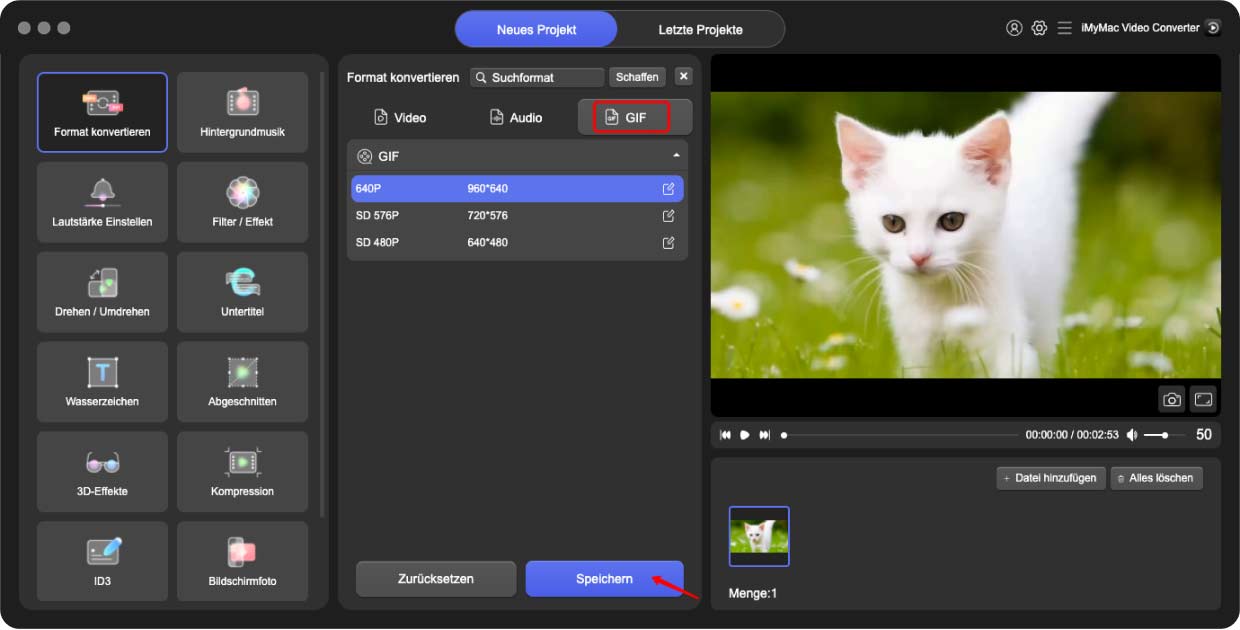
Sie sollten jetzt damit vertraut sein, wie man 3GP in GIF konvertiert. Das Verfahren zum Konvertieren von Videos in eines der verschiedenen Formate, die von der Anwendung gelesen werden können, ist dasselbe, wie z 3GP-Dateien in das MP3-Format, MOV, AVI oder FLV. Das Arbeiten mit Standbildern und bewegten Bildern wird durch iMyMac Video Converter erheblich erleichtert.
Teil 2. Wie konvertiere ich 3GP in GIF online/kostenlos
Werkzeug 01. Cloudconvert.com
Mit CloudConvert können Sie 3GP online in GIF umwandeln. Sie können jedes Dateiformat mit Hilfe dieses Internetprogramms konvertieren. Mit diesem Tool können Sie die Dateigröße, Qualität und Auflösung ändern. Um 3GP einfach in GIF umzuwandeln, können Sie mit dieser Shareware auch Dateien direkt aus dem Cloud-Speicher hochladen.
Das Programm kann eine Vielzahl von Dateitypen öffnen, darunter Tabellenkalkulationen, E-Books, Präsentationen und mehr. Darüber hinaus enthält es Tools wie Audiobearbeitung, Videoschnitt und das Einfügen von Untertiteln, um nur einige zu nennen, mit denen Sie den Clip an Ihre Bedürfnisse anpassen können. Befolgen Sie die nachstehenden Schritte, um 3GP in GIF zu konvertieren.
- Besuchen Sie die Website von Cloudconvert.
- Suchen Sie die 3GP-zu-GIF-Konverteroption.
- Um die Dateien auszuwählen, die Sie konvertieren möchten, klicken Sie auf Dateien auswählen
- Um das gewünschte Ergebnis zu erhalten, passen Sie CRF, Profil, Auflösung, Voreinstellung, FPS und viele andere Einstellungen an.
- Wählen "Konvertieren" aus dem Menü.
- Herunterladen, um das GIF als Video zu speichern, nachdem es verarbeitet und konvertiert wurde.
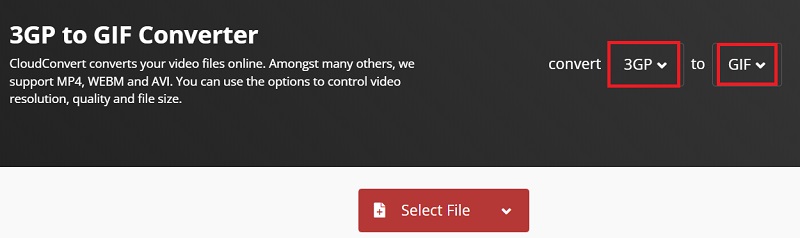
Werkzeug 02. Convertio.co
Convertio ist ein Multiformat-Dateikonverter, der eine Vielzahl von Dateitypen zulässt und in GIFs konvertiert. Trotzdem ist es nützlich, um 3GP in GIF zu transkodieren. Über 300 Formate werden vom Tool unterstützt. Es ist ein Browser-Tool, das online arbeitet und alles in der Cloud verwaltet, ohne physischen Platz zu beanspruchen.
Darüber hinaus bietet es Benutzern eine Vielzahl von Optionen zum Ändern und Aktualisieren ihrer Videos, z. B. Qualitätsverbesserung, Codec, Seitenverhältnis, Drehungen, Spiegelungen und viele andere Einstellungen. Die Freeware bietet außerdem garantierte Sicherheit und ist von allen Geräten aus zugänglich. Nach 24 Stunden entfernt es alle konvertierten und hochgeladenen Dateien von seinen Servern. Befolgen Sie die nachstehenden Schritte, um 3GP jetzt in GIF zu konvertieren.
- Besuchen Sie die Website von Convertio.
- Wählen Sie aus dem Menü Öffnen Sie den Dateikonverter.
- Ziehen Sie beliebige Dateien per Drag-and-Drop, wählen Sie Dateien von einem beliebigen Gerät, Dropbox oder Drive aus oder fügen Sie die URL einer Datei ein.
- Die 3GP-Datei sollte hochgeladen werden.
- Das Ausgabe-GIF-Format kann ausgewählt werden.
- Auswählen Konvertieren.
- Um 3GP als GIF auf das Gerät herunterzuladen, klicken Sie auf Herunterladen.
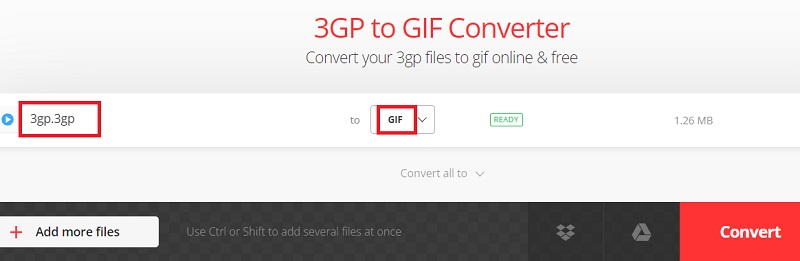
Werkzeug 03. Zamzar.com
Zamzar ist ein Online-Dateikonverter, der eine Vielzahl von Konvertierungsoptionen für die Konvertierung bietet Dateien von 3GP auf verschiedene Weise in das GIF-Format konvertieren.
Mit dieser kostenlosen Online-Software können Sie 3GP-Bilder schnell in GIF-Bilder umwandeln, indem Sie die nachstehenden Anweisungen befolgen.
- Um mehr zu erfahren, besuchen Sie die Website von zamzar.
- Wählen Sie 3GP zu GIF aus der Liste der verfügbaren Alternativen.
- Um neue Dateien hochzuladen, wählen Sie die Daten hochladen Drag & Drop von Dateien oder URL-Eingabe (max. Dateigröße 50 MB).
- Stellen Sie sicher, dass das GIF-Dateiformat ausgewählt ist.
- Wählen Sie zunächst die
- Um die konvertierte Datei zu behalten, klicken Sie auf die Herunterladen
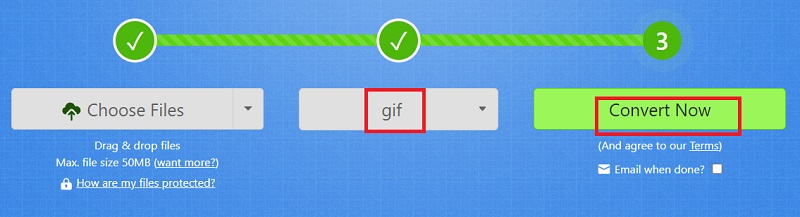
Werkzeug 04. Onlineconverter.com
Die von Online Converter bereitgestellten Online-Konvertierungsdienste werden kostenlos bereitgestellt und sind mit einer Vielzahl von Dateitypen kompatibel. Sie können das 3GP-Format einfach selbst mit nur wenigen Mausklicks in das GIF-Format konvertieren.
- Wählen Sie eine 3GP-Datei.
- Um mit dem Hochladen Ihrer Datei zu beginnen, klicken Sie auf "Konvertierenklicken.
- Sobald der Upload abgeschlossen ist, leitet der Konverter eine Webseite um, um die Ergebnisse der Konvertierung anzuzeigen.
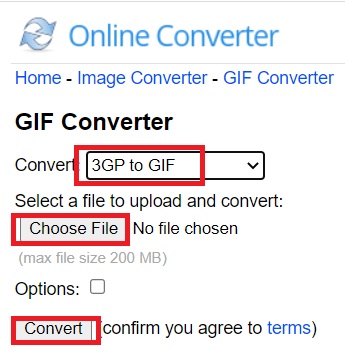
Teil 3. FAQs zu 3GP und GIF
Könnte ein GIF ein Video sein?
Nachdem wir darüber gesprochen haben, wie man 3GP in GIF konvertiert, wollen wir mehr über das GIF-Format erfahren. Ein GIF ist ein Bilddateiformat, das aus animierten Bildern besteht, die zu Einzelbildern komprimiert wurden, die wiederholt abgespielt werden, um das Aussehen eines Films zu vermitteln.
GIFs sind im Wesentlichen Videos, da sie im Gegensatz zu Standbildern bewegte Bilder enthalten. Die Animationsdateien in den GIFs sind komprimiert, sodass sie in Videos umgewandelt werden können.
Warum werden GIFs nicht auf meinem iPhone abgespielt?
Wenn GIFs auf Ihrem iPhone nicht richtig abgespielt werden, liegt möglicherweise ein Problem mit dem Betriebssystem oder der GIF-Datei. Softwareprobleme, ein kürzlich erfolgtes Software-Update oder ein offensichtlich beschädigtes Gerät sind Beispiele für mögliche Probleme. Sie können das Problem jedoch beheben, indem Sie Ihr iOS aktualisieren, Speicherplatz freigeben oder Ihr Telefon auf die Werkseinstellungen zurücksetzen.
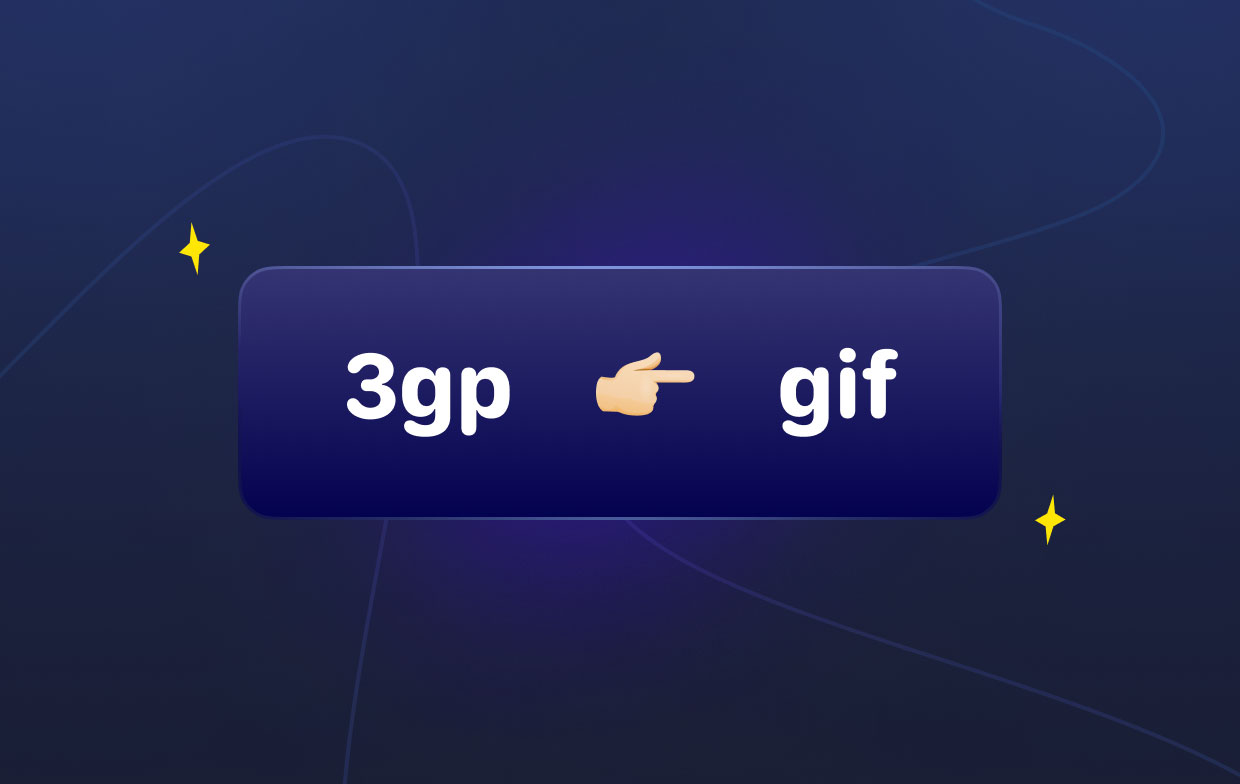
Was unterscheidet ein GIF von einem Video?
Eine Videodatei kann in mehrere Komponenten zerlegt werden, ähnlich wie ein GIF oder eine andere Art von Bildsequenz. Die Komponenten sind jedoch ziemlich unterschiedlich. Eine Videodatei enthält keinen Ordner mit einer Reihe von Fotos, obwohl eine Bildsequenz dies tut. Stattdessen werden Frames in Videodateien gefunden. Video muss auf einmal gerendert werden, da es verlustreicher komprimiert wird.
Da es für den Computer schwierig ist festzustellen, wann etwas schief gelaufen ist, müssen Sie bei Null anfangen, wenn Ihr Rendering abstürzt.
Teil 4. Fazit
Wie Sie sehen können, verwenden Sie Online- und Offline-Tools Konvertieren Sie 3GP in GIF ist eher einfach. Am wichtigsten ist, dass Sie Audio- und Videodateien problemlos wie ein Profi handhaben können, indem Sie die empfohlenen Konverter vollständig verwenden. Wenn Sie große Dateien konvertieren müssen, empfehlen wir Ihnen die Verwendung von iMyMac Video Converter. Es ist in der Lage, große Dateien ohne Qualitätsverlust zu konvertieren.




